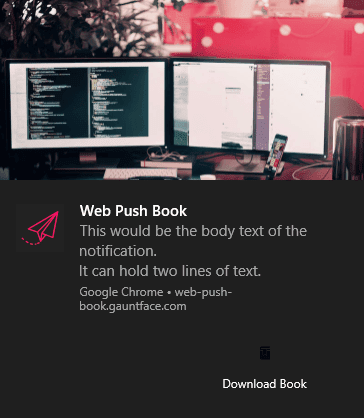Google 크롬(Google Chrome) 은 데스크톱 및 노트북 사용자를 위한 최고의 브라우저로 사실상 보편적으로 인정되었습니다. 약 10년 전이라면 크롬이 출시된 직후, 그것은 여전히 파이어폭스의 왕좌였습니다. 10년 전으로 돌아가면 Internet Explorer 가 (Internet Explorer)Netscape 를 능가하고 있었습니다 . 얼마나 빨리 상황이 변합니까?
시계를 되돌리면 브라우저는 오늘날처럼 "시끄럽지" 않았습니다. 그 당시에는 도구 모음이 있었지만 플러그인과 확장 기능은 그 어느 때보다 강력합니다. 오늘날 귀하의 브라우저는 귀하가 생각할 수 있는 거의 모든 목적에 대해 통지하는 것을 포함하여 귀하를 위해 많은 멋진 일을 할 수 있습니다.

그러나 이 수준의 기능은 종종 "시끄러운" 브라우저를 만들 수 있습니다. 브라우저 사용자 프로필의 수명이 연장되고 더 많은 웹사이트를 방문함에 따라 알림이 다소 바빠질 수 있습니다. 마지막으로 닫은 이후에 발생한 알림 이벤트의 긴 목록으로 Chrome(Google Chrome) 을 부팅한 적이 있다면 무슨 말인지 알 것입니다!
그렇다면 브라우저를 되찾고 다시 조용하게 만드는 방법은 무엇입니까? 이 기사에서는 웹사이트가 Chrome(Google Chrome) 에서 알림을 보내지 못하도록 하는 방법에 대해 이야기해 보겠습니다 . 하지만 먼저(First) 그들에 대해 자세히 알아보겠습니다.
Chrome 알림이란 무엇입니까?
때때로 알림을 보낼 수 있는 권한을 요청하는 웹사이트를 보게 될 것입니다.

이 메시지는 Chrome(Chrome) 의 주소 표시줄 바로 아래, 북마크바 상단(활성화된 경우) 위에 나타납니다. 때때로 이것은 완전히 무작위로 요청되지 않은 상태로 나타납니다. 일반적으로 이 경우 프롬프트를 닫거나 차단하는 것이 가장 좋습니다. 그러나 웹 사이트에서 특정 기능을 활성화하려고 할 때 이 요청이 표시되는 경우가 있습니다.
Chrome 은 "토스트" 알림이라는 것을 사용합니다. 알림은 자동으로 만료되기 전에 텍스트를 표시하는 비모달, 눈에 거슬리지 않는 창 요소입니다. 이들은 최근에 매우 인기를 얻었지만 그 이전에는 Windows 도구 설명이 자주 사용되었습니다.
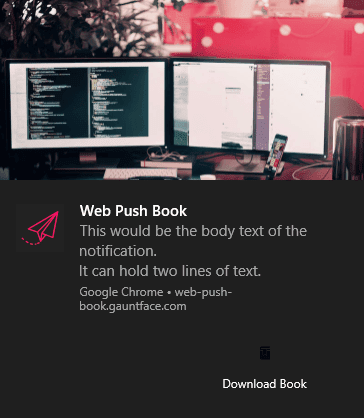
Chrome의 토스트 알림은 매우 강력할 수 있습니다. 이미지, 텍스트, 아이콘, 작업 버튼 등을 포함할 수 있습니다.
Chrome의 알림 시스템을 잘 활용하는 웹 서비스의 예는 Keepa 입니다. Keepa 를 사용하면 (Keepa)Amazon 에서 제품 가격을 추적하고 특정 임계값에 도달하면 경고를 보낼 수 있습니다. Google 크롬(Google Chrome) 에서 사용자는 이러한 상황이 발생했을 때 알림을 받도록 선택할 수 있습니다.
웹사이트 에서 (Website)Chrome 알림 전송 을 중지하는 방법
다소 불쾌한 웹 사이트에 대한 알림을 활성화한 상황에 처할 수 있습니다. 웹사이트로 이동하여 알림을 비활성화하는 내장된 방법에 의존하는 대신 Google 크롬 설정으로 바로 이동하여 이를 제어할 수 있습니다.
첫 번째 단계는 설정(Settings)
메뉴 로 이동하여 Chrome 설정에 액세스하는 것 입니다.

이 페이지 하단으로 스크롤하여
고급(Advanced) 을 클릭합니다 . 첫 번째로 표시되어야 하는 테이블은 Privacy and Security 입니다.

이 표에서 사이트 설정(Site Settings) 행을 클릭합니다. 이렇게 하면 유사한 표가 있는 페이지로 이동하고 그 안에서 알림(Notifications) 을 찾아 클릭합니다 .

이것은 위에서 다섯 번째 행 옵션입니다.
다음 페이지에는 알림을 허용하거나 차단한 모든 도메인 목록이 표시됩니다. 이전에 허용한 웹사이트의 알림을 차단하려면 햄버거 메뉴 아이콘을 클릭하고 차단(Block) 을 선택 합니다. 대신 허용 을 선택하여 허용(Allow) 하려는 차단된 알림에 대해 동일한 작업을 수행할 수 있습니다 .

차단 및 허용된 각 도메인의 햄버거 메뉴 아이콘 왼쪽에는 오른쪽을 가리키는 화살표 아이콘이 있습니다. 그것을 클릭하면 해당 웹사이트에서 데이터를 지우거나 모든 권한을 완전히 재설정하거나 각 개별 권한을 재설정할 수 있습니다. 이러한 권한에는 위치, 카메라, 마이크, 사운드에 대한 기본 설정 및 Chrome에서 Flash 허용이(allowing Flash in Chrome) 포함 됩니다.
Chrome 설정 깊숙이 숨겨져 있지만 이 가이드를 따르면 마침내 조용한 브라우저를 되찾을 수 있습니다! 웹사이트에서 알림을 보내지 못하도록 실수로 허용하거나 차단하더라도 걱정하지 마세요. 이 단계를 사용하면 언제든지 취소할 수 있습니다.
Stop a Website from Sending Notifications in Chrome
Google Chrome has practically been univеrsally
accepted as the best browser for desktop and laptop users. If you were around
10 years ago, shortly after Chrome’s release, that was still Firefox’s throne.
If wе go back 10 more years, Internet Explorer was beating out Netscape. How
quickly things change, right?
Turning the clock back, browsers weren’t quite
as “loud” as they are today. Toolbars were around back then, but plugins and
extensions are more powerful now than ever. Today, your browser can do a lot of
cool things for you—including notifying you for just about any purpose you can
think of.

However, functionality at this level can often
create a “loud” browser. As the lifespan of your browser’s user profile extends
and you visit more websites, your notifications can begin to get a bit hectic.
If you’ve ever booted up Google Chrome to a long list of notification events
that occurred since you last closed it, you know what I mean!
So, how do we take back our browser and make
it quiet again? In this article, let’s talk about how we can stop a website
from sending notifications in Google Chrome. First, though, let’s learn more
about them.
What are Chrome Notifications?
Occasionally, you’ll come across a website
that asks for your permission to send notifications.

This prompt appears just beneath the address
bar in Chrome, over top of the bookmarks bar (if enabled). Sometimes, this pops
up completely randomly and unsolicited—usually, in this case, it’s best to
close the prompt or block them. However, sometimes you’ll see this request when
you try to enable a certain feature on a website.
Chrome uses something called “toast” notifications.
A toast is a non-modal, unobtrusive window element that displays text before
automatically expiring. These have become very popular recently, but before
them, Windows tooltips were often used.
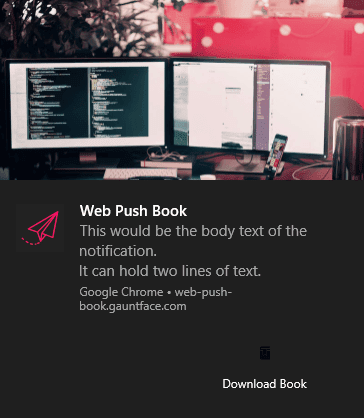
Chrome’s toast notifications can be very
robust. They can include an image, text, an icon, action button(s), and more.
An example of a web service that puts Chrome’s notification system to good use is Keepa. Keepa allows you to track the price of products on Amazon and alert you when they reach a certain threshold. In Google Chrome, users can opt to receive a notification when this occurs.
How to Stop a Website from
Sending Chrome Notifications
You may find yourself in a situation where
you’ve enabled notifications for a website that ends up being rather obnoxious.
Instead of going to the website and relying on them to have a built-in way for
you to disable their notifications, you can go straight to Google Chrome’s
settings to take control of this.
The first step is to access Google Chrome’s
settings by going into the Settings
menu.

Scroll to the bottom of this page and click on
Advanced. The first table you should
see is labeled Privacy and Security.

In this table, click on the Site Settings row. This will take you
to a page with a similar table, and in it, find and click on Notifications.

This is the fifth-row option from the top.
On the following page, you will have a list of
all domains that you’ve allowed or blocked notifications on. To block
notifications from a website you’ve previously allowed them on, click on the
hamburger menu icon and select Block.
You can do the same for blocked notifications that you want to allow by instead
selecting Allow.

To the left of the hamburger menu icon for each blocked and allowed domain will be a right-pointing arrow icon. Clicking on it will allow you to clear data from that website, fully reset all permissions, or reset each individual permission. These permissions include preferences for your location, camera, microphone, sound, and allowing Flash in Chrome.
Although it’s hidden deep within Chrome’s
settings, you can finally have your quiet browser back by following this guide!
Don’t fret if you ever accidentally allow or block a website from sending you
notifications—it can always be undone using these steps.